昨天有小夥伴問小編Win10更新失敗,應該怎樣處理?今天小編就把方法分享給大家,有需求的可以自取。

首先在開始菜單輸入gpedit.msc,進入組策略管理器。

在組策略的左側依次單擊打開“計算機配置—管理模闆—Windows組件”,并在右側下拉滾動條找到“Windows更新”項單擊點選。
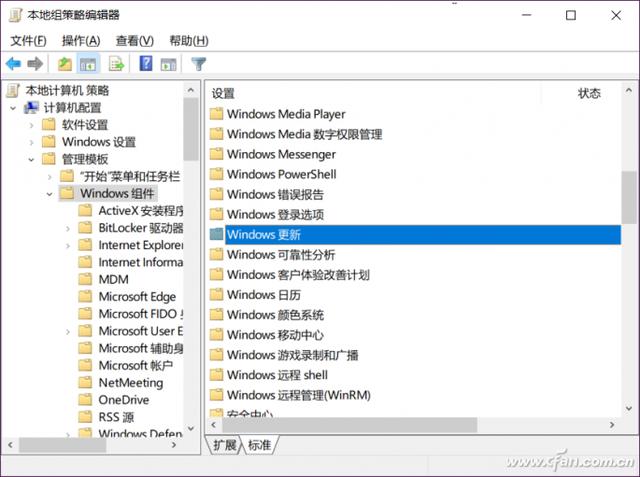

接下來,繼續單擊開始菜單(或按下Win鍵),輸入“%SystemRoot%\SoftwareDistribution”回車,打開文件夾。

雙擊打開目錄中的datastore文件夾,将裡面所有文件删除,注意,是删除datastore文件夾内的文件,而不是删除整個文件夾。

最後切換回“配置自動更新”頁面,雙擊打開,再次将其調整為“未配置”點擊應用生效就可以了。

如此一來,Win10的更新失敗問題就能迎刃而解了。另外,這個方法是根據專業版來操作的,使用家庭版的小夥伴如果也有這個需求,可以先浏覽《家庭版用不了高級技巧?小編幫你找回組策略》,再跟着小編一起操作即可。











